So hören Sie Musik von iTunes auf Xbox One
Xbox One ist die nächste Spielkonsole von Microsoft nach Xbox 360. Sie verfügt über erweiterte Funktionen sowohl im Spielmodus als auch im App-Modus. Es wurde mit fortschrittlicher Grafik- und Prozessorarchitektur erstellt; Denken Sie daran, dass es in der Lage sein sollte, fantastische Spiele zu spielen und Multimedia über die Cloud zu streamen. Trotzdem ist es möglich zu spielen iTunes auf Xbox One? Passen iTunes und Xbox One gut zusammen? Das erfährst du im Rest des Artikels.
Da die XBox One vom Microsoft-Team entworfen wurde, sollte sie auch ein Multimedia-Kraftpaket sein. Digitales Musik- und Video-Streaming ist mit benutzerdefinierten Apps möglich. Wenn es gut streamen kann, sollte es auch iTunes-Musik streamen können. Wie das geht, erfahren Sie auch in den nächsten Teilen. Neben dem Musik-Streaming schlagen wir auch eine Möglichkeit vor, wie Sie iTunes-Musik ganz einfach direkt auf der XBox One abspielen können.
Artikelinhalt Teil 1. Kann ich iTunes Music auf Xbox One streamen?Teil 2. Wie streame ich iTunes-Musik auf Xbox One?Teil 3. Zusammenfassung
Teil 1. Kann ich iTunes Music auf Xbox One streamen?
Können Sie iTunes auf Xbox One streamen? Das mögen sich viele Gamer gedacht haben. Viele Gamer hören beim Spielen gerne ihre Lieblingsmusik. Aus diesem Grund taucht immer wieder das Thema „iTunes auf meiner Xbox One spielen“ auf.
Xbox One ist fast schon ein Computer. Laut Vorgaben zogen sie aus dem aus PowerPC-Architektur (von der vorherigen Xbox-Konsole) in eine X86-basierte mit einem 64-Bit-Datenbus. Klingt nach PC-Architektur? Ja, du hast Recht. Ihr Prozessor wurde von AMD hergestellt, dem gleichen AMD, der PC-Prozessoren herstellt. Der einzige Unterschied besteht darin, dass sie sowohl die leistungsstarke Grafikeinheit als auch die Prozessoreinheit fest in einem Chip integriert haben. Das macht es sparsamer, also genau richtig für eine Spielekonsole. Im Gegensatz zu einem PC kann die Xbox One jedoch nicht mehr modifiziert werden.
Mit den oben genannten Spezifikationen ist es sicher, dass Xbox One jede Form von Musik streamen kann. Die Xbox One unterstützt eine Vielzahl von Streaming-Diensten, darunter SpotifyPandora iHeartRadio und Amazon Music. Sie können auch den integrierten Musikplayer der Xbox One verwenden, um Ihre auf der Konsole gespeicherten Musikdateien anzuhören. Das einzige, was Sie wissen müssen, ist, welche Methode Sie verwenden werden.
Leider hat Xbox One keine Apple Music- oder iTunes Music-App angepasst. Apple Music, einer der besten Musik-Streaming-Dienste, muss noch eine Lösung für Spielekonsolen liefern. Dies sollte offensichtlich sein, da Microsoft und Apple enge Konkurrenten sind. Also, wie kann man Apple Music oder iTunes auf Xbox One streamen? Das erfährst du im nächsten Teil.
Teil 2. Wie streame ich iTunes-Musik auf Xbox One?
Obwohl es keine offizielle Apple Music App gibt, die mit Xbox One kompatibel ist, machen Sie sich keine Sorgen. Es gibt mehrere Methoden, mit denen Sie iTunes-Musik auf Ihrer Xbox One streamen können. Das Spielen von iTunes auf Xbox One wird Realität, sobald Sie die folgenden Schritte befolgen. Machen wir uns auf den Weg, um die Fesseln für Ihre aufregendere Spielzeit zu brechen!
Methode 1. Streamen Sie Apple Music auf Xbox One über AirServer und AirPlay
Eine der Methoden zum Streamen von Apple Music oder iTunes auf Xbox One ist über AirServer und AirPlay. AirServer ist ein beliebtes Media-Streaming-Tool, das mit den meisten Streaming-Plattformen umgehen kann. Ihre Xbox One ist aufgrund ihrer Netzwerkfunktionen tatsächlich DLNA-fähig (Digital Living Network Alliance). Außerdem ist Microsoft als wichtiger Akteur in dieser Allianz bekannt. Da AirServer auch DLNA verwendet, ist es einfach, Xbox One und Ihre Apple Music App miteinander kommunizieren zu lassen.
AirPlay ist eine praktische integrierte Steuerung auf Ihren iOS-Geräten. Die AirPlay-Spiegelung ermöglicht es Apple-Geräten (normalerweise iPhones), Medien – wie Videos, Bilder und Musik – mit AirPlay-fähigen Fernsehern, Lautsprechern und anderen Geräten zu teilen, solange sie sich alle im selben Netzwerk befinden.
Das Einrichten von AirServer auf Ihrer Xbox One ist ziemlich einfach. Einfach die App installieren und schon kann es losgehen. Sie können die Vollversion der App für 19.99 $ über den Microsoft Store erhalten. Die genaue Vorgehensweise dazu finden Sie in den nächsten Abschnitten.
Schritt 1: Richten Sie AirServer auf Ihrer Xbox One ein
- Suchen Sie auf der Registerkarte „Store“ in Ihrer Xbox One-App nach „AirServer“. Wählen Sie dann „AirServer Xbox Edition“, um es auf Ihrer Xbox zu installieren.
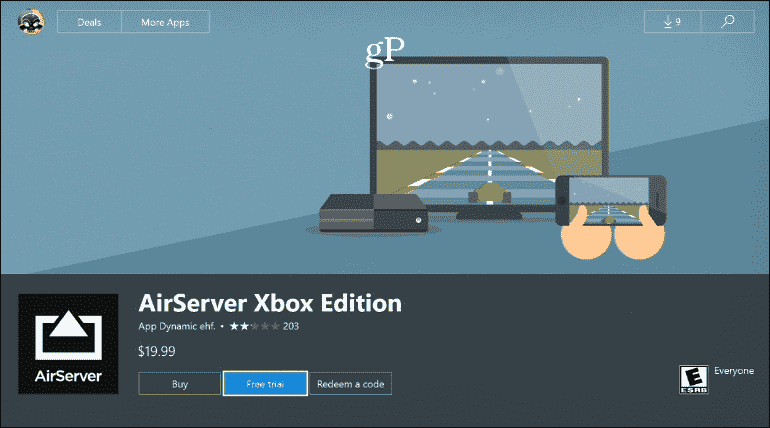
- AirServer öffnen. Sie können die kostenlose Testversion für eine begrenzte Anzahl von Tagen ausführen. Alternativ können Sie 19.99 $ bezahlen, um die Vollversion im Microsoft Store freizuschalten.
- Drücken Sie das rechte D-Pad und dann A auf Ihrem Xbox-Controller-Gamepad. Dadurch wird ein QR-Code angezeigt.
Schritt 2: Richten Sie AirServer Connect auf Ihren iOS-Geräten ein
- Stellt sicher, dass Ihr iOS Ihre Xbox One in Ihrem Netzwerk finden kann.
- Gehen Sie auf Ihrem iOS-Gerät zum App Store und suchen Sie nach AirServer Connect. Kapiert.
- Öffnen Sie die AirServer Connect-App. Befolgen Sie das Verfahren und scannen Sie den QR-Code auf Ihrem Xbox One-Bildschirm. Dadurch wird eine ordnungsgemäße Netzwerkerkennung sichergestellt.

Schritt 3: Spielen Sie Apple Music oder iTunes auf Xbox One.
Sobald Sie Ihre Xbox One und Ihr iOS-Gerät erfolgreich über AirServer verbunden haben, beginnen Sie mit dem Streamen von Apple Music-Songs über Ihre Konsole.
- Öffnen Sie Apple Music auf Ihrem iOS. Suchen Sie dann ein Lied zum Spielen.
- Tippen Sie unten auf dem Wiedergabebildschirm auf das AirPlay-Symbol
- Sie sollten Ihre Xbox als eines der Geräte finden. Wählen Sie XboxOne 1080p 30, um die Verbindung herzustellen. Apple Music beginnt mit dem Streaming auf Ihre Xbox.

Sobald die Verbindung hergestellt ist, können Sie Audiowiedergaben wie Lautstärkeregler und Titelauswahl von Ihrem iPhone aus steuern. Die AirServer-App ist jedoch möglicherweise nicht billig. Dies ist für die meisten Menschen, insbesondere für Studierende, eine finanzielle Belastung.
Methode 2: Streamen Sie Apple Music auf Xbox One Via Webbrowser.
Die zweite Methode zum Streamen von Apple Music oder iTunes auf Xbox One ist der Webplayer. Mit Apple Music können Sie über den Webplayer auf seine Musikbibliothek zugreifen. Obwohl es auf der Xbox One keine Apple Music-App gibt, können Sie den Browser verwenden, um Apple Music auf der Xbox One anzuhören. Glücklicherweise verfügt Ihre Xbox One über einen integrierten Webbrowser. Warum nicht seinen Browser verwenden, um sich bei Ihrem Apple Music Web Player anzumelden und dann Ihre Songs abzuspielen?
Sie können zum Menü „Meine Spiele & Apps“ gehen und dann die „Microsoft Edge“-App mit dem „e“-Logo suchen und auswählen. Navigieren Sie zur offiziellen Webseite von Apple Music und melden Sie sich dort mit Ihrer Apple-ID an. Jetzt können Sie mit der Suche in der Musikbibliothek beginnen und einen Titel, ein Album oder eine Wiedergabeliste auswählen, um sie auf der Xbox One abzuspielen. Es kommt jedoch immer wieder zu häufigen Abstürzen und Fehlern beim Abspielen von Apple Music im Hintergrund über den Microsoft Edge Xbox-Browser.
Methode 3. Spielen Sie einfach iTunes-Musik mit einem zuverlässigen Konvertierungstool auf Xbox One ab.
Wenn Sie nicht möchten, dass viele Hintergrundanwendungen ausgeführt werden, während Sie Apple Music oder iTunes auf Xbox One hören, ist dies Ihre perfekte Wahl. Sie verwenden ein Tool namens the TunesFun Apple Musikkonverter dafür.
TunesFun Apple Music Converter ist ein einfach zu bedienendes Tool Konvertieren Sie Ihre iTunes-Songs in MP3 oder andere Standardmusikformate. Indem Sie über Standardmusikformate verfügen, können Sie diese Songs auf Ihrer Xbox One abspielen. Hier sind die zu verwendenden Schritte TunesFun Apple Musikkonverter.
- Laden Sie den Apple Music Converter herunter TunesFun Webseite.
Versuchen Sie es kostenlos Versuchen Sie es kostenlos
- Öffnen Sie den Microsoft Store auf Ihrem Windows-PC. TunesFun App. Sie sehen, dass Ihre Apple Music-Bibliothek gut synchronisiert ist TunesFun. Überprüfen Sie die Songs, in die Sie konvertieren möchten.

- Richten Sie die Ausgangsparametereinstellungen nach Ihren Wünschen ein.

- Wenn Sie fertig sind, drücken Sie Konvertieren, um mit der Konvertierung zu beginnen.

- Wechseln Sie zur Registerkarte „Fertig“ und klicken Sie auf „Anzeigen“, um die Ausgabedatei anzuzeigen.

Übertragen Sie nun diese konvertierten Songs auf ein USB-Laufwerk. Danach fügen Sie diese auf Ihrer Xbox One ein. Öffnen Sie dann die Media Player-App. Sie können jetzt iTunes und Apple Music genießen, während Sie Ihre Lieblingsspiele spielen. Du kannst sogar Exportieren Sie konvertierte Songs aus iTunes auf jedem Gerät speichern oder für immer auf externen Laufwerken oder auf Ihrem PC aufbewahren.
Teil 3. Zusammenfassung
Das Spielen von iTunes auf Xbox One mag zunächst unmöglich erscheinen, aber jetzt ist es machbar. Alles, was Sie brauchen, sind einige Anwendungstricks. Sie können auch den Webbrowser verwenden (obwohl es während Ihrer Spiele gelegentlich zu Abstürzen kommen kann). Um die besten Ergebnisse zu erzielen, spielen Sie AirServer oder verwenden Sie ein Konvertierungstool wie z TunesFun Apple Musikkonverter.
Die richtigen TunesFun Apple Music Converter hat den Vorteil, dass keine externen Apps oder Medienserver verwendet werden, während Sie Ihre Xbox-Spiele spielen und Apple Music hören. Dies kann den Prozessor Ihrer Xbox entlasten. Hoffentlich kann dies Spielabstürze reduzieren, anders als wenn es stark mit Browsing-Daten und Medienserver-Apps belastet ist. Wenn Sie nur Ihren USB-Anschluss und den offiziell unterstützten Media Player von Xbox One verwenden, sollte alles reibungsloser ablaufen.
Hinterlassen Sie uns eine Nachricht